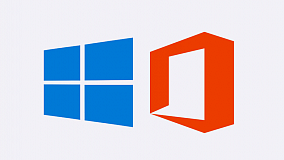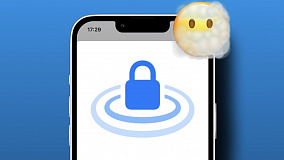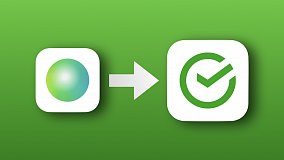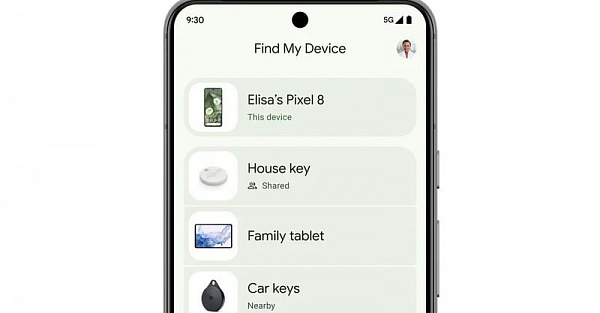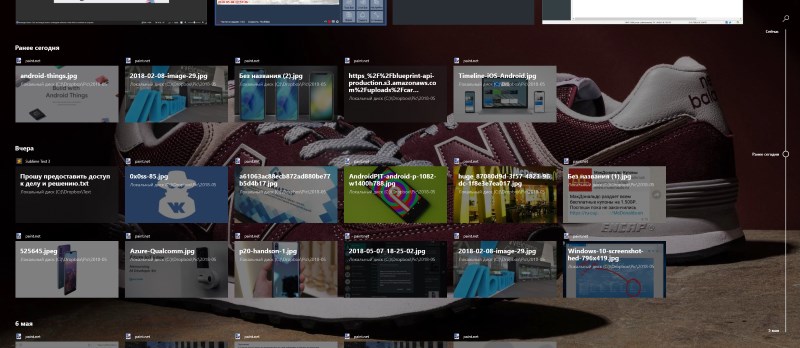
Одно из главных нововведений в Windows 10 April 2018 Update — функция Timeline (или «Временная шкала» в русской локализации). Она позволяет увидеть, какие программы вы запускали в прошлом и с какими файлами работали. К любой программе можно вернуться и продолжить работу с нужного места.
Timeline запускается нажатием сочетания клавиш Win+Tab. Поверх рабочего стола показаны уменьшенные изображения окон различных программ и расположение файлов, а с помощью колёсика мыши, скроллинга по сенсорному экрану или полосы прокрутки можно «перемещаться во времени» и смотреть, какие программы были открыты в разные дни. При нажатии на окно любой программы она запускается, и в ней открывается тот файл, который был показан в миниатюре.
Если у вас несколько компьютеров с одной учётной записью Microsoft, Timeline будет с помощью облака синхронизировать историю запущенных программ и открытых файлов.
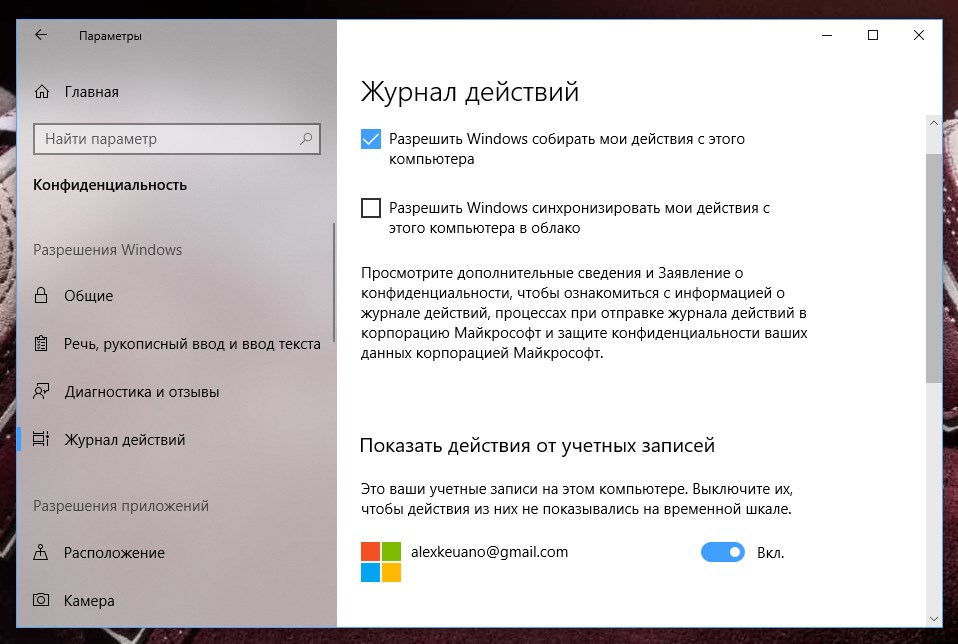
Специальный раздел в «Параметрах» позволяет настроить Timeline: увеличить количество дней, которые отображаются на шкале, удалить собранные сведения или вообще запретить компьютеру собирать историю о файлах, которые вы открываете. Откройте «Параметры» > «Конфиденциальность» > «Журнал действий» и настройте Timeline по своим предпочтениям. Историю запущенных приложений за определённый период также можно очистить непосредственно на экране Timeline.
По словам Microsoft, в будущем Timeline будет поддерживать смартфоны на Android и iOS, благодаря чему на компьютере можно будет открывать документы, с которыми вы работали на мобильных устройствах.
Канал iG в Telegram — t.me/iguides_ru